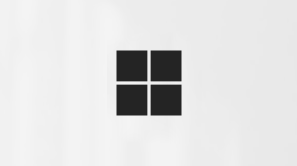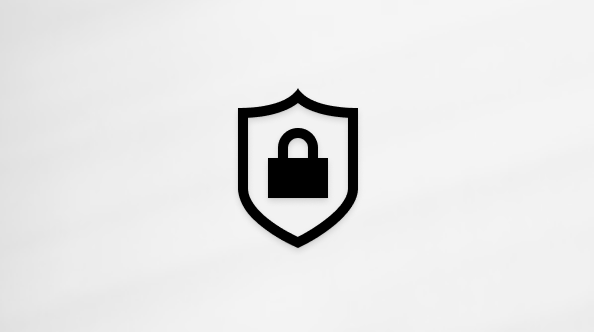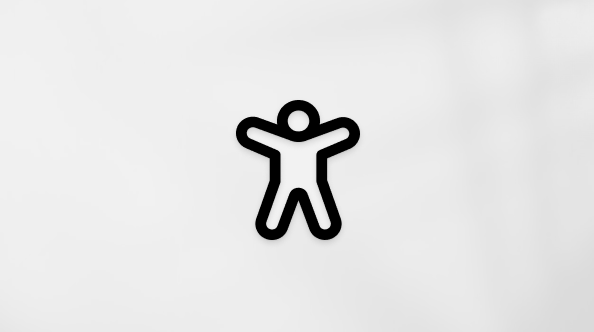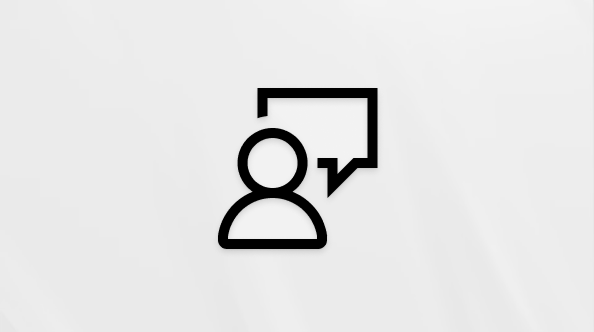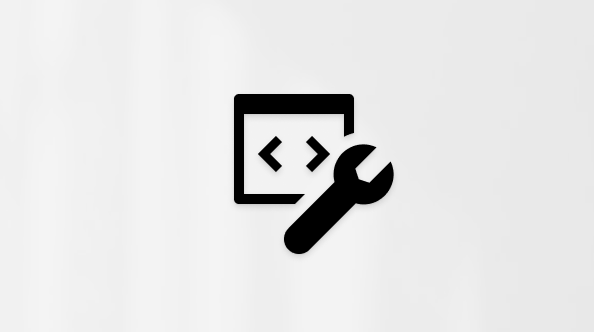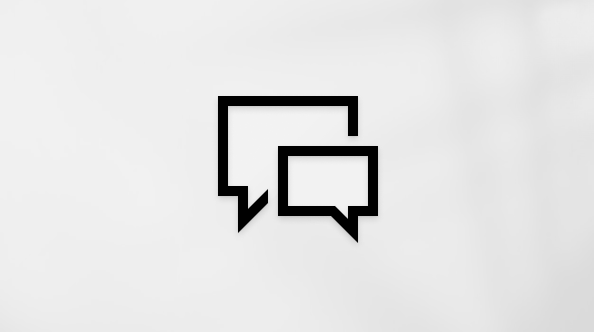Activități de bază utilizând un cititor de ecran cu Microsoft Teams
Se aplică la
Acest articol este pentru persoanele care utilizează un program cititor de ecran, cum ar fi Narator Windows, JAWS sau NVDA cu instrumente sau caracteristici Windows și produse Microsoft 365. Acest articol face parte din setul de conținut Ajutor și învățare pentru accesibilitate unde puteți găsi mai multe informații despre accesibilitate privind aplicațiile noastre. Pentru ajutor general, vizitați Asistență Microsoft.
Utilizați Microsoft Teams cu tastatura și un cititor de ecran pentru a lucra neîntrerupt cu echipa. L-am testat cu JAWS și NVDA, dar poate funcționa cu alte cititoare de ecran atât timp cât respectă standardele și tehnicile de accesibilitate comune. Veți afla cum să instalați și să deschideți aplicația desktop, să vă alăturați unei echipe și să vă conectați și să vă deconectați. De asemenea, aflați cum să găsiți, să citiți, să editați, să ștergeți și să publicați mesaje pe un canal.
Note:
-
Caracteristicile noi Microsoft 365 sunt lansate treptat pentru abonații Microsoft 365, așa că este posibil ca aplicația dvs. să nu aibă încă aceste caracteristici. Pentru a afla cum puteți beneficia mai rapid de noile caracteristici, alăturați-vă programului Office Insider.
-
Puteți accesa cu ușurință lista de comenzi rapide de la tastatură din Microsoft Teams. Apăsați Ctrl+E pentru a accesa câmpul Căutare , tastați /taste, apoi apăsați pe Enter.
-
Pentru a afla mai multe despre cititoarele de ecran, accesați Cum funcționează cititoarele de ecran cu Microsoft 365.
-
Versiunile recente de JAWS nu mai au modul cursorului virtual pentru PC setat ca implicit pentru Microsoft Teams. Pentru instrucțiuni despre cum să comutați între modul de cursor PC virtual, accesați Activarea cursorului virtual în JAWS.
În acest articol
Instalați aplicația desktop Microsoft Teams
-
Deschideți un browser pe computer și navigați la https://teams.microsoft.com/downloads. Navigați la butonul de descărcare care se aplică la versiunea dvs. de Windows și apăsați pe Enter.
-
Apăsați Alt+N pentru a trece la notificarea de descărcare și apăsați pe Enter pentru a selecta Rulare. Aplicația Microsoft Teams începe să se instaleze. Când ați terminat, se deschide fereastra de conectare Microsoft Teams și puteți introduce acreditările pentru a vă conecta.
Deschideți aplicația desktop Microsoft Teams
-
Pe computer, apăsați tasta siglă Windows și tastați Microsoft Teams.
-
Veți auzi: "Microsoft Teams, aplicație". Pentru a deschide aplicația, apăsați pe Enter.
-
Când auziți fereastra de conectare, tastați contul de la locul de muncă, de la școală sau de la Microsoft în câmpul Adresă de conectare .
-
Apăsați tasta Tab pentru a accesa butonul Conectare și apăsați pe Enter pentru a selecta.
-
Vi se solicită să selectați contul de conectare și metoda pe care doriți să le utilizați. Apăsați tasta Tab până când auziți opțiunea dorită, apoi apăsați pe Enter.
-
În funcție de metoda de conectare, urmați și acționați asupra solicitărilor pe măsură ce le anunță cititorul de ecran. De exemplu, tastați parola sau selectați certificatul smart cardului și tastați codul PIN, apoi apăsați enter. Dacă este necesar, apăsați tasta Tab pentru a accesa butonul Conectare , apoi apăsați enter.
Alăturați-vă unei echipe publice existente
-
În Microsoft Teams, apăsați Ctrl+3 pentru a accesa vizualizarea Teams .
-
Apăsați tasta Tab pentru a accesa butonul Alăturați-vă sau creați o echipă și apăsați enter. Focalizarea se mută pe dala Creați o echipă din vizualizarea Alăturați-vă sau creați o echipă , dacă funcționalitatea de creare a echipei este deschisă pentru dvs. sau pe dala Alăturați-vă unei echipe cu o dală de cod , dacă nu este așa. Dacă este necesar, pentru a muta focalizarea de la câmpul text Introduceți codul , apăsați Esc.
-
Pentru a căuta o echipă care să se alăture, apăsați Shift+Tab până când auziți: "Căutați echipe".
-
Tastați numele echipei la care doriți să vă alăturați, apoi apăsați enter pentru a remite căutarea.
Sfat: Pentru a găsi rapid o echipă și a vă alătura unei echipe, apăsați Ctrl+E pentru a trece la câmpul Căutare . Tastați /asociați-vă, apăsați pe Enter și tastați numele echipei. Apăsați tasta săgeată în jos, apoi apăsați pe Enter sau Shift+Enter.
-
Apăsați tasta Tab până când auziți primul rezultat.
-
Utilizați tasta săgeată la dreapta sau la stânga pentru a parcurge rezultatele căutării.
-
Atunci când vă aflați în echipa dorită, apăsați enter pentru a vă alătura.
Sunteți adăugat la echipă și puteți găsi echipa în lista de echipe în vizualizarea Teams .
Cum să vă modificați starea de disponibilitate
-
Apăsați Ctrl+E pentru a muta focalizarea la câmpul Căutare , apoi apăsați tasta Tab. Veți auzi: "Profil, setări aplicație și altele, element de meniu".
-
Apăsați pe Enter. Veți auzi starea dvs. curentă de disponibilitate.
-
Apăsați enter pentru a deschide meniul de opțiuni de stare. Apăsați tasta săgeată în sus sau în jos până când auziți opțiunea de stare dorită și apăsați pe Enter pentru a aplica selecția. Starea dvs. de disponibilitate este modificată și focalizarea revine la elementul de meniu Setări de profil și aplicație.
Notă: Vă puteți seta starea ca Apar offline. Atunci când apare offline, primiți în continuare notificări dacă vă trimite cineva mesaje, dar puteți lucra în Microsoft Teams în timp ce apar invizibile pentru alte persoane.
Cum să găsiți și să citiți mesaje pe un canal
Sfat: Puteți să accesați rapid mesajele necitite utilizând câmpul Căutare . Pentru a trece la câmpul Căutare , apăsați Ctrl+E. Tastați /unread , apoi apăsați pe Enter.
Cum să postați mesaje pe canale
-
Sfat: În JAWS, asigurați-vă că modul cursor virtual este dezactivat. Pentru a-l dezactiva, apăsați Insert+Z. În JAWS 2019 și versiunile mai noi, acest lucru nu mai este necesar.
Pe fila Publicări, în JAWS, apăsați C pentru a muta focalizarea la caseta de compunere mesaj. Cu NVDA, apăsați tasta Tab până când auziți "Începeți o conversație nouă. Tastați @ pentru a menționa pe cineva."
Sfaturi:
-
Pentru a extinde caseta de compunere mesaj pentru a accesa mai multe opțiuni de editare, apăsați Ctrl+Shift+X. Pentru a restrânge caseta, apăsați Ctrl+Shift+X din nou.
-
Pentru a vă asigura că membrii echipei văd mesajul, apăsați Ctrl+Shift+I în caseta de compunere pentru a marca mesajul ca important. Veți auzi: "Stil ghilimele blocate eliminat". Mesajele importante afișează o etichetă Important! pe canal și apar ca notificări în Fluxul de activități pentru membrii echipei.
-
-
Tastați mesajul. De asemenea, puteți adăuga atașări sau chiar emotigrame, autocolante sau meme-uri.
-
Pentru a trimite mesajul, apăsați Ctrl+Enter. Veți auzi: "Trimitere".
Sfat: Atunci când caseta de compunere mesaj nu este extinsă, apăsați pe Enter pentru a trimite mesajul.
Pentru mai multe informații despre cum să scrieți mesaje de grup și private și să atașați fișiere, imagini, emoticoni, autocolante și meme-uri, consultați Utilizarea unui cititor de ecran pentru a discuta pe chat în Microsoft Teams.
Editarea mesajelor
Puteți edita mesajele pe care le-ați publicat pe un canal.
Ștergerea mesajelor
Puteți șterge mesajele pe care le-ați publicat pe un canal.
Răspunsul la un mesaj
Activarea notificărilor pentru o conversație
Atunci când notificările sunt activate pentru o conversație, răspunsurile la conversație vor apărea în Fluxul de activități. Notificările sunt activate automat pentru conversațiile la care ați început sau la care ați răspuns.
Utilizarea comenzilor câmpului De căutare
În Microsoft Teams puteți utiliza câmpul Căutare pentru a face rapid lucruri, introducând comenzi.
-
Pentru a accesa câmpul Căutare , apăsați Ctrl+E.
-
Alegeți una dintre următoarele:
-
Tastați / pentru a deschide lista de comenzi disponibile. Navigați în listă utilizând tastele săgeată în sus și în jos până când auziți comanda dorită și apăsați pe Enter pentru a o selecta.
-
Dacă știți comanda pe care doriți să o utilizați, tastați comanda în câmpul Căutare și apăsați pe Enter.
-
Verificați dacă sunteți proprietar de echipă sau membru
Proprietarii de echipă au privilegii suplimentare, cum ar fi editarea setărilor echipei.
-
Pentru a accesa vizualizarea Teams , apăsați Ctrl+3.
-
Utilizați tastele săgeată în sus și în jos pentru a naviga la echipa pe care doriți să o verificați.
-
Apăsați Shift+F10 pentru a deschide meniul Mai multe opțiuni .
-
Apăsați tasta săgeată în jos până când auziți: "Gestionați echipa".
-
Apăsați pe Enter. Veți auzi: "Membri".
-
Pentru a vă căuta în lista de membri, apăsați tasta Tab pentru a trece la caseta de căutare și tastați numele dvs.
-
Apăsați tasta Tab până când auziți că cititorul de ecran vă citește numele, titlul, locația și rolul.
Deconectarea de la Microsoft Teams
-
Apăsați Ctrl+E pentru a trece la câmpul Căutare.
-
Apăsați tasta Tab până când auziți "Profil, setări de aplicație și altele", apoi apăsați enter.
-
Apăsați tasta săgeată în jos până când auziți opțiunea de deconectare, apoi apăsați pe Enter.
Consultați și
Utilizarea unui cititor de ecran pentru a crea și a modifica echipe în Microsoft Teams
Comenzile rapide de la tastatură pentru Microsoft Teams
Configurarea dispozitivului pentru a funcționa cu accesibilitatea în Microsoft 365
Utilizarea unui cititor de ecran pentru a explora și a naviga în Microsoft Teams
Utilizați Microsoft Teams pentru iOS cu VoiceOver, cititorul de ecran încorporat pentru iOS, pentru a lucra neîntrerupt cu echipa dvs. Aflați cum să instalați și să deschideți aplicația, cum să vă conectați și să vă deconectați. De asemenea, veți afla cum să găsiți, să citiți, să editați, să ștergeți și să publicați mesaje pe un canal.
Note:
-
Caracteristicile noi Microsoft 365 sunt lansate treptat pentru abonații Microsoft 365, așa că este posibil ca aplicația dvs. să nu aibă încă aceste caracteristici. Pentru a afla cum puteți beneficia mai rapid de noile caracteristici, alăturați-vă programului Office Insider.
-
Acest articol presupune că utilizați cititorul de ecrane încorporat iOS, VoiceOver. Pentru a afla mai multe despre utilizarea VoiceOver, vizitați Accesibilitate pentru Apple.
În acest articol
Instalarea și deschiderea Microsoft Teams pentru prima dată
-
Dacă nu este deja instalată pe telefon, descărcați și instalați aplicația Microsoft Teams din App Store.
-
Pe telefon, navigați la ecranul de pornire unde se află aplicația, trageți cu degetul spre dreapta până când auziți VoiceOver anunță și atingeți de două ori ecranul.
-
Trageți cu degetul spre dreapta până când auziți "Câmp cont, câmp text, Adresă de conectare" și atingeți de două ori ecranul.
-
Utilizați tastatura vizuală pentru a tasta adresa de e-mail cu care doriți să vă conectați. Când ați terminat, trageți cu degetul spre dreapta până când auziți "Salt" și atingeți de două ori ecranul.
-
Auziți "Conectare, Anulare, buton" și se deschide pagina de conectare a organizației dvs. Trageți cu degetul spre dreapta până când auziți "Parolă" și atingeți de două ori ecranul. Utilizați tastatura vizuală pentru a tasta parola. Când ați terminat, trageți cu degetul spre dreapta până când auziți "Salt" și atingeți de două ori ecranul.
-
Aplicația vă solicită permisiunea de a utiliza microfonul pentru apeluri. Pentru a permite, trageți cu degetul spre dreapta până când auziți "OK, buton" și atingeți de două ori ecranul.
Microsoft Teams se deschide în vizualizarea Activitate .
Conectați-vă la Teams
-
Deschideți aplicația Microsoft Teams pe telefon.
-
Trageți cu degetul spre dreapta până când auziți "Câmpul Cont, Adresă de conectare" și atingeți de două ori ecranul.
-
Utilizați tastatura vizuală pentru a tasta adresa de e-mail cu care doriți să vă conectați. Când ați terminat, trageți cu degetul spre dreapta până când auziți "Salt" și atingeți de două ori ecranul.
-
Veți auzi "Conectare. Anulare, buton" și se deschide pagina de conectare a organizației dvs. Trageți cu degetul spre dreapta până când auziți "Parolă" și atingeți de două ori ecranul. Utilizați tastatura vizuală pentru a tasta parola. Când ați terminat, trageți cu degetul spre dreapta până când auziți "Salt" și atingeți de două ori ecranul.
Microsoft Teams se deschide în vizualizarea Activitate .
Cum să găsiți și să citiți mesaje pe un canal
-
În Microsoft Teams, pentru a muta focalizarea pe bara aplicației, atingeți ecranul cu patru degete în partea de jos a ecranului. Veți auzi: "Fila Mai multe".
-
Trageți cu degetul spre stânga până când auziți "Activitate", urmat de numărul de elemente necitite, dacă este cazul. Atingeți de două ori ecranul. Se deschide vizualizarea Activitate .
-
Pentru a muta focalizarea în partea de sus a ecranului, atingeți ecranul cu patru degete în partea de sus a ecranului.
-
Pentru a naviga la fluxul de activitate, trageți cu degetul spre dreapta. VoiceOver va anunța cea mai recentă activitate pe măsură ce vă deplasați.
-
Pentru a deschide o conversație, atunci când vă aflați pe mesajul dorit, atingeți de două ori. Pentru a citi un mesaj nou, trageți cu degetul spre dreapta până când VoiceOver vă va citi mesajul.
-
Pentru a închide conversația, atingeți ecranul cu patru degete în partea de sus a ecranului, trageți cu degetul spre stânga până când auziți "Butonul Înapoi" și atingeți de două ori ecranul.
Cum să postați mesaje pe canale
Comunicați cu echipa prin mesaje de pe canalele echipei. De asemenea, puteți semnaliza un mesaj ca important. Mesajele importante afișează o etichetă Important! pe canal și apar ca notificări în Fluxul de activități pentru membrii echipei.
-
Accesați canalul în care doriți să publicați un mesaj și asigurați-vă că este selectată fila Postări . Atingeți ecranul cu patru degete în partea de jos a ecranului. Veți auzi: "Postare nouă". Atingeți de două ori ecranul. Veți auzi: "Tastați un mesaj nou".
-
Tastați mesajul utilizând tastatura vizuală. Pentru a accesa tastatura, trageți cu degetul spre dreapta până când auziți: „Q”.
-
Dacă doriți să marcați mesajul ca important, trageți cu degetul spre stânga sau spre dreapta până când auziți "Format" și atingeți de două ori ecranul. Veți auzi: "Important, neselectat". Atingeți de două ori pentru a selecta. Veți auzi: "Important, selectat".
-
Când ați terminat, trageți cu degetul spre stânga sau spre dreapta până când auziți "Trimitere, buton" și atingeți de două ori ecranul pentru a trimite.
Pentru mai multe informații despre cum să scrieți mesaje de grup și private și să atașați fișiere, imagini, emoticoni, autocolante și meme-uri, consultați Utilizarea unui cititor de ecran pentru a discuta pe chat în Microsoft Teams.
Editarea mesajelor
Puteți edita mesajele pe care le-ați publicat pe un canal.
-
Într-un canal, navigați la mesajul pe care doriți să-l editați.
-
După ce vă aflați pe mesaj, trageți cu degetul spre dreapta până când auziți "Opțiuni pentru mesaj" și atingeți de două ori ecranul.
-
Trageți cu degetul spre dreapta până când auziți "Editați mesajul" și atingeți de două ori ecranul.
-
Acum puteți edita mesajul. Utilizați tastatura vizuală pentru a modifica textul. De asemenea, puteți să adăugați un emoji sau să inserați o atașare, de exemplu.
-
După ce ați terminat, atingeți în partea de sus a ecranului cu patru degete, trageți cu degetul spre dreapta până când auziți "Gata" și atingeți de două ori ecranul.
Ștergerea mesajelor
Puteți șterge mesajele pe care le-ați publicat pe un canal.
-
Într-un canal, navigați la mesajul pe care doriți să-l ștergeți.
-
După ce vă aflați pe mesaj, trageți cu degetul spre dreapta până când auziți "Opțiuni pentru mesaj" și atingeți de două ori ecranul.
-
Trageți cu degetul spre dreapta până când auziți "Ștergeți mesajul" și atingeți de două ori ecranul.
-
Vi se solicită să confirmați ștergerea. Trageți cu degetul spre dreapta până când auziți "Ștergere" și atingeți de două ori ecranul. Mesajul este șters.
Cum să vă modificați starea de disponibilitate
-
În Microsoft Teams, atingeți ecranul cu patru degete în partea de sus a ecranului. Veți auzi: "Meniul Mai multe". Atingeți de două ori ecranul pentru a selecta.
-
Trageți cu degetul spre dreapta până când auziți starea dvs. curentă de disponibilitate și atingeți de două ori ecranul.
-
Trageți cu degetul spre dreapta până când auziți starea dorită și atingeți de două ori ecranul pentru a o selecta și a o aplica.
Notă: Vă puteți seta starea ca Apar offline. Atunci când apare offline, primiți în continuare notificări dacă vă trimite cineva mesaje, dar puteți lucra în Microsoft Teams în timp ce apar invizibile pentru alte persoane.
-
Pentru a ieși din meniu, trageți cu degetul spre stânga până când auziți "Închideți meniul Mai multe" și atingeți de două ori ecranul.
Deconectarea de la Microsoft Teams
-
În Microsoft Teams, atingeți ecranul cu patru degete în partea de sus a ecranului. Veți auzi: "Meniul Mai multe". Atingeți de două ori ecranul pentru a selecta.
-
Trageți cu degetul spre dreapta până când auziți "Setări" și atingeți de două ori ecranul.
-
Trageți cu degetul spre dreapta până când auziți "Deconectare" și atingeți de două ori ecranul.
-
Se deschide o casetă de dialog de confirmare deconectare . Trageți cu degetul spre dreapta până când auziți "Deconectare" și atingeți de două ori ecranul pentru a finaliza deconectarea.
Consultați și
Utilizarea unui cititor de ecran pentru a lucra cu fișiere în Microsoft Teams
Configurarea dispozitivului pentru a funcționa cu accesibilitatea în Microsoft 365
Utilizarea unui cititor de ecran pentru a explora și a naviga în Microsoft Teams
Utilizați Microsoft Teams pentru Android cu TalkBack, cititorul de ecran încorporat în Android, pentru a lucra neîntrerupt cu echipa dvs. Aflați cum să instalați și să deschideți aplicația, cum să vă conectați și să vă deconectați. De asemenea, veți afla cum să găsiți, să citiți, să editați, să ștergeți și să publicați mesaje noi pe un canal.
Note:
-
Caracteristicile noi Microsoft 365 sunt lansate treptat pentru abonații Microsoft 365, așa că este posibil ca aplicația dvs. să nu aibă încă aceste caracteristici. Pentru a afla cum puteți beneficia mai rapid de noile caracteristici, alăturați-vă programului Office Insider.
-
Acest articol presupune că utilizați cititorul de ecrane încorporat Android, TalkBack. Pentru a afla mai multe despre utilizarea TalkBack, accesați Accesibilitatea pentru Android.
În acest articol
Instalarea și deschiderea Microsoft Teams pentru prima dată
-
Dacă nu este deja instalată pe telefon, descărcați și instalați aplicația Microsoft Teams din Play Store.
-
Pe telefon, navigați la ecranul de pornire unde se află aplicația, trageți cu degetul spre dreapta până când TalkBack anunță aplicația și atingeți de două ori ecranul pentru a o deschide.
-
Se deschide ecranul de conectare. Trageți cu degetul spre dreapta până când auziți "Conectare, buton" și atingeți de două ori ecranul.
-
Utilizați tastatura vizuală pentru a tasta adresa de e-mail a contului cu care doriți să vă conectați. Când ați terminat, trageți cu degetul spre dreapta pentru a accesa butonul Conectare și atingeți de două ori ecranul.
-
Se deschide pagina de conectare a organizației dvs. Trageți cu degetul spre dreapta până când auziți "Caseta Editare" și atingeți de două ori ecranul. Utilizați tastatura vizuală pentru a tasta parola. Când ați terminat, trageți cu degetul spre dreapta până când auziți "Conectare, buton" și atingeți de două ori ecranul.
-
Se deschide pagina Bun venit la Microsoft Teams . Pentru a auzi conținutul paginii, trageți cu degetul spre dreapta. Pentru a trece la pagina următoare, trageți la stânga cu două degete. Atunci când ajungeți la ultima pagină, trageți cu degetul spre dreapta până când auziți "Am înțeles, buton" și atingeți de două ori ecranul.
Microsoft Teams se deschide în vizualizarea Activitate .
Conectați-vă la Teams
-
Deschideți aplicația Microsoft Teams pe telefon. Dacă v-ați conectat anterior pe același dispozitiv, acel cont de conectare este deja completat și TalkBack îl anunță.
-
Alegeți una dintre următoarele:
-
Pentru a accepta contul sugerat, trageți cu degetul spre dreapta spre butonul Conectare și atingeți de două ori ecranul.
-
Pentru a schimba contul, trageți cu degetul spre stânga până când auziți "Conectați-vă cu un alt cont" și atingeți de două ori ecranul. Utilizați tastatura vizuală pentru a șterge contul sugerat și tastați contul cu care doriți să vă conectați. Când ați terminat, trageți cu degetul spre dreapta către butonul Conectare și atingeți de două ori ecranul.
-
-
Dacă aveți mai multe conturi asociate cu e-mailul, poate fi necesar să alegeți contul de utilizat. Trageți cu degetul spre dreapta până când auziți contul pe care doriți să-l utilizați și atingeți de două ori ecranul.
-
Se deschide pagina de conectare a organizației dvs. Trageți cu degetul spre dreapta până când auziți "Parolă, casetă editare" și atingeți de două ori ecranul. Utilizați tastatura vizuală pentru a tasta parola. Când ați terminat, închideți tastatura, trageți cu degetul spre dreapta până când auziți "Conectare, buton" și atingeți de două ori ecranul.
Microsoft Teams se deschide în vizualizarea Activitate .
Cum să găsiți și să citiți mesaje pe un canal
-
În Microsoft Teams, pentru a accesa bara aplicației din partea de jos a ecranului, trageți cu degetul în jos, apoi în sus. Veți auzi: "Fila Mai multe".
-
Trageți cu degetul spre stânga până când auziți "Fila Activitate" și atingeți de două ori ecranul. Se deschide vizualizarea Activitate și se afișează fluxul dvs. de activitate.
-
Pentru a muta focalizarea în partea de sus a ecranului, trageți cu degetul în sus și în jos. Veți auzi: "Butonul Navigare".
-
Pentru a naviga la cel mai recent flux de activitate, trageți cu degetul spre dreapta. TalkBack va anunța cea mai recentă activitate pe măsură ce vă deplasați. Sunt anunțate mesaje noi, de exemplu: "Necitit", urmat de numele expeditorului, activitatea, numele canalului, marca de timp și poziția.
-
Pentru a deschide o conversație, atunci când vă aflați pe mesajul dorit, atingeți de două ori. Veți auzi: "Publicare". Pentru a citi mesajul nou, trageți cu degetul spre dreapta până când TalkBack vă va citi mesajul.
-
Pentru a închide conversația și a reveni la flux, trageți cu degetul în jos, apoi spre stânga.
Cum să postați mesaje pe canale
Comunicați cu echipa prin mesaje de pe canalele echipei. De asemenea, puteți semnaliza un mesaj ca important. Mesajele importante afișează o etichetă Important! pe canal și apar ca notificări în Fluxul de activități pentru membrii echipei.
-
Accesați canalul în care doriți să publicați un mesaj și asigurați-vă că este selectată fila Postări .
-
Trageți cu degetul în jos, apoi în sus. Veți auzi: "Conversație nouă". Atingeți de două ori ecranul. Se deschide câmpul text pentru tastarea unui mesaj nou.
-
Atingeți de două ori ecranul pentru a deschide tastatura vizuală și tastați mesajul.
-
Dacă doriți să marcați mesajul ca important, trageți cu degetul spre stânga sau spre dreapta până când auziți "Deschideți mesajul în format" și atingeți de două ori ecranul. Veți auzi: "Butonul Marcați ca important". Atingeți de două ori pentru a selecta. Veți auzi: "Mesaj marcat ca important".
Pentru a reveni la tastarea mesajului, trageți cu degetul spre stânga până când ajungeți la câmpul text.
-
Când ați terminat, trageți cu degetul spre dreapta până când auziți "Trimiteți mesajul" și atingeți de două ori ecranul.
-
Pentru a reveni la lista de echipe și canale, trageți cu degetul în jos, apoi spre stânga pentru a închide tastatura, apoi trageți din nou cu degetul în jos, apoi spre stânga.
Pentru mai multe informații despre cum să scrieți mesaje de grup și private și să atașați fișiere, imagini, emoticoni, autocolante și meme-uri, consultați Utilizarea unui cititor de ecran pentru a discuta pe chat în Microsoft Teams.
Editarea mesajelor
Puteți edita mesajele pe care le-ați publicat pe un canal.
-
Într-un canal, navigați la mesajul pe care doriți să-l editați.
-
După ce vă aflați pe mesaj, trageți cu degetul spre dreapta până când auziți "Opțiuni pentru mesaj" și atingeți de două ori ecranul.
-
Trageți cu degetul spre dreapta până când auziți "Editare" și atingeți de două ori ecranul.
-
Acum puteți edita mesajul. Utilizați tastatura vizuală pentru a modifica textul. De asemenea, puteți să adăugați un emoji sau să inserați o atașare, de exemplu.
-
După ce ați terminat, atingeți în partea de sus a ecranului cu patru degete, trageți cu degetul spre dreapta până când auziți "Trimiteți mesajul" și atingeți de două ori ecranul.
Ștergerea mesajelor
Puteți șterge mesajele pe care le-ați publicat pe un canal.
-
Într-un canal, navigați la mesajul pe care doriți să-l ștergeți.
-
După ce vă aflați pe mesaj, trageți cu degetul spre dreapta până când auziți "Opțiuni pentru mesaj" și atingeți de două ori ecranul.
-
Trageți cu degetul spre dreapta până când auziți "Ștergere" și atingeți de două ori ecranul.
-
Vi se solicită să confirmați ștergerea. Trageți cu degetul spre dreapta până când auziți "Ștergere" și atingeți de două ori ecranul.
Cum să vă modificați starea de disponibilitate
-
În Microsoft Teams, trageți cu degetul în sus și în jos. Veți auzi: "Butonul Navigare". Atingeți de două ori ecranul pentru a selecta.
-
Trageți cu degetul spre dreapta până când auziți starea curentă și atingeți de două ori ecranul.
-
Trageți cu degetul spre dreapta până când auziți starea dorită și atingeți de două ori ecranul pentru a o selecta și a o aplica.
Notă: Vă puteți seta starea ca Apar offline. Atunci când apare offline, primiți în continuare notificări dacă vă trimite cineva mesaje, dar puteți lucra în Microsoft Teams în timp ce apar invizibile pentru alte persoane.
-
Pentru a ieși din panoul de navigare, trageți cu degetul în jos, apoi spre stânga.
Deconectarea de la Microsoft Teams
-
În Microsoft Teams, trageți cu degetul în sus și în jos. Veți auzi: "Butonul Navigare". Atingeți de două ori ecranul pentru a selecta.
-
Trageți cu degetul spre dreapta până când auziți "Deschideți setările" și atingeți de două ori ecranul.
-
Trageți cu degetul spre dreapta până când auziți "Deconectare, buton" și atingeți de două ori ecranul.
-
Se deschide o casetă de dialog de confirmare Deconectare . Trageți cu degetul spre dreapta până când auziți "OK, buton" și atingeți de două ori ecranul pentru a finaliza deconectarea.
Consultați și secțiunile
Utilizarea unui cititor de ecran pentru a aprecia și a salva mesaje în Microsoft Teams
Configurarea dispozitivului pentru a funcționa cu accesibilitatea în Microsoft 365
Utilizarea unui cititor de ecran pentru a explora și a naviga în Microsoft Teams
Utilizați Microsoft Teams pe web cu tastatura și un cititor de ecran pentru a lucra neîntrerupt cu echipa. Am testat-o cu Naratorul, JAWS și NVDA, dar poate funcționa cu alte cititoare de ecran atât timp cât respectă standardele și tehnicile de accesibilitate comune. Veți afla cum să deschideți aplicația, cum să vă conectați și să vă deconectați și cum să vă alăturați echipelor. De asemenea, veți afla cum să găsiți, să citiți, să editați, să ștergeți și să publicați mesaje pe un canal.
Note:
-
Caracteristicile noi Microsoft 365 sunt lansate treptat pentru abonații Microsoft 365, așa că este posibil ca aplicația dvs. să nu aibă încă aceste caracteristici. Pentru a afla cum puteți beneficia mai rapid de noile caracteristici, alăturați-vă programului Office Insider.
-
Puteți accesa cu ușurință lista de comenzi rapide de la tastatură din Microsoft Teams pe web. Apăsați Ctrl+E pentru a accesa câmpul Căutare , tastați /taste, apoi apăsați pe Enter.
-
Pentru a afla mai multe despre cititoarele de ecran, accesați Cum funcționează cititoarele de ecran cu Microsoft 365.
-
Versiunile recente de JAWS nu mai au modul cursorului virtual pentru PC setat ca implicit pentru Microsoft Teams. Pentru instrucțiuni despre cum să comutați între modul de cursor PC virtual, accesați Activarea cursorului virtual în JAWS.
În acest articol
Deschideți Microsoft Teams și conectați-vă
-
Pe computer, deschideți Microsoft Edge și navigați la https://teams.microsoft.com.
-
Se deschide o pagină de conectare. Dacă există mai multe conturi din care să alegeți, apăsați tasta Tab pentru a parcurge opțiunile. Pentru a selecta, apăsați Enter.
-
Se deschide pagina de conectare a organizației dvs. Pentru a vă deplasa între opțiuni, apăsați tasta Tab. Pentru a selecta, apăsați Enter.
-
Pentru a naviga la câmpul parolă, apăsați Shift+Tab până când auziți "Parolă" și tastați parola. Când ați terminat, apăsați Enter.
-
Veți auzi "Obțineți aplicația Windows". Apăsați tasta Tab până când auziți "Utilizați în schimb aplicația web", apoi apăsați pe Enter.
Alăturați-vă unei echipe publice existente
Sfat: Puteți să găsiți și să vă alăturați rapid unei echipe utilizând câmpul Căutare. Pentru a găsi rapid o echipă, apăsați Ctrl+E pentru a trece la câmpul Căutare . Tastați /asociați-vă, apăsați pe Enter și tastați numele echipei. Apăsați tasta săgeată în jos, apoi apăsați pe Enter sau Shift+Enter.
-
La deschiderea aplicației, apăsați Ctrl+Shift+3 pentru a accesa vizualizarea Teams .
-
Apăsați tasta Tab până când auziți "Alăturați-vă sau creați o echipă" și apăsați enter.
-
Pentru a verifica dacă echipa la care doriți să vă alăturați este una dintre echipele sugerate, apăsați tasta Tab până când auziți: "Creați o echipă". Apăsați tasta săgeată la dreapta sau la stânga pentru a naviga prin echipele sugerate. Dacă găsiți echipa la care doriți să vă alăturați, apăsați enter. Sunteți adăugat la echipă și acesta este adăugat în lista de echipe din vizualizarea Teams .
-
Dacă echipa nu a fost în lista de echipe sugerate, puteți căuta o echipă la care să vă alăturați. Apăsați Shift+Tab până când auziți: "Căutare". Tastați numele echipei la care doriți să vă alăturați și apăsați pe Enter. Apăsați tasta Tab până când auziți: "Creați o echipă". Apoi apăsați tasta săgeată la dreapta sau la stânga pentru a parcurge rezultatele căutării. Când auziți echipa la care doriți să vă alăturați, apăsați enter.
Cum să vă modificați starea de disponibilitate
-
Apăsați Ctrl+E pentru a trece la câmpul Căutare , apoi apăsați tasta Tab. Veți auzi: "Profil, setări de aplicație și altele".
-
Apăsați pe Enter. Veți auzi: "Schimbați-vă starea".
-
Apăsați enter pentru a deschide meniul de opțiuni de stare. Apăsați tasta săgeată în sus sau în jos până când auziți opțiunea de stare dorită și apăsați pe Enter pentru a aplica selecția. Starea dvs. de disponibilitate este modificată și focalizarea revine la elementul de meniu Setări profil și aplicație.
Notă: Vă puteți seta starea ca Apar offline. Atunci când apare offline, primiți în continuare notificări dacă vă trimite cineva mesaje, dar puteți lucra în Microsoft Teams în timp ce apar invizibile pentru alte persoane.
Cum să găsiți și să citiți mesaje pe un canal
Atunci când sosește un mesaj nou, cititorul de ecran citește textul și detaliile mesajului. De asemenea, puteți căuta mesaje pe fila Publicări de pe un canal.
Sfat: Puteți să accesați rapid mesajele necitite utilizând câmpul Căutare . Pentru a trece la câmpul Căutare , apăsați Ctrl+E. Tastați /unread , apoi apăsați pe Enter.
Cum să navigați și să citiți conversațiile cu fire
Spre deosebire de chaturile private, conversațiile de pe canale sunt cu fire. Aceasta înseamnă că toate răspunsurile sunt conținute pentru fiecare postare individuală în locul stilului de conversație liber din vizualizarea Chat .
-
În cazul în care conversația în care vă aflați este o conversație cu fire, veți auzi: "Conversație cu fire". Pentru a deschide conversația cu fire, apăsați Enter. Veți auzi primul mesaj din fir.
-
Pentru a vă deplasa între mesajele dintr-o conversație cu fire, apăsați săgeata în sus sau în jos. Cititorul de ecran citește mesajele pe măsură ce le parcurgeți.
-
Pentru a deschide un mesaj pentru acțiuni suplimentare, apăsați Enter. Pentru a muta focalizarea înapoi pe conversația cu fire, apăsați Esc.
Cum să postați mesaje pe canale
-
Pe fila Publicări, apăsați C. Focalizarea se mută la caseta de compunere mesaj.
Sfaturi:
-
Pentru a extinde caseta de compunere mesaj pentru a accesa mai multe opțiuni de editare, apăsați Ctrl+Shift+X. Pentru a restrânge caseta, apăsați Ctrl+Shift+X din nou.
-
Pentru a vă asigura că membrii echipei văd mesajul, apăsați Ctrl+Shift+I în caseta de compunere pentru a marca mesajul ca important. Veți auzi: "Stil ghilimele blocate eliminat". Mesajele importante afișează o etichetă Important! pe canal și apar ca notificări în Fluxul de activități pentru membrii echipei.
-
-
Tastați mesajul. De asemenea, puteți adăuga atașări sau chiar emotigrame, autocolante sau meme-uri.
-
Pentru a trimite mesajul, apăsați Ctrl+Enter.
Pentru mai multe informații despre cum să scrieți mesaje de grup și private și să atașați fișiere, imagini, emoticoni, autocolante și meme-uri, consultați Utilizarea unui cititor de ecran pentru a discuta pe chat în Microsoft Teams.
Răspunsul la un mesaj
Editarea mesajelor
Puteți edita mesajele pe care le-ați publicat pe un canal.
Ștergerea mesajelor
Puteți șterge mesajele pe care le-ați publicat pe un canal.
Activarea notificărilor pentru o conversație
Atunci când notificările sunt activate pentru o conversație, răspunsurile la conversație vor apărea în Fluxul de activități. Notificările sunt activate automat pentru conversațiile la care ați început sau la care ați răspuns.
Deschideți fișierele în aplicația desktop în mod implicit
Dacă preferați să deschideți și să editați întotdeauna Word, PowerPoint sauExcel fișiere în aplicația desktop în loc de aplicația web sau Microsoft Teams, puteți modifica aplicația implicită.
Utilizarea comenzilor câmpului De căutare
În Microsoft Teams, puteți utiliza comenzile din câmpul Căutare pentru a face rapid lucruri.
-
Pentru a accesa câmpul Căutare , apăsați Ctrl+E.
-
Alegeți una dintre următoarele:
-
Tastați o bară oblică (/) pentru a deschide lista de comenzi disponibile. Pentru a naviga în listă, apăsați tasta săgeată în sus sau în jos până când ajungeți la comanda dorită și apăsați pe Enter pentru a o selecta.
-
Dacă știți comanda pe care doriți să o utilizați, tastați comanda în câmpul Căutare și apăsați pe Enter.
-
Verificați dacă sunteți proprietar de echipă sau membru
Proprietarii de echipă au privilegii suplimentare, cum ar fi editarea setărilor echipei.
-
Pentru a accesa vizualizarea Teams , apăsați Ctrl+Shift+3.
-
Utilizați tastele săgeată în sus și în jos pentru a naviga la echipa pe care doriți să o verificați.
-
Apăsați Shift+F10 pentru a deschide meniul Mai multe opțiuni .
-
Apăsați tasta săgeată în jos până când auziți: "Gestionați echipa".
-
Apăsați pe Enter. Veți auzi: "Membri".
-
Pentru a vă căuta în lista de membri, apăsați tasta Tab pentru a trece la caseta de căutare și tastați numele dvs.
-
Apăsați tasta Tab până când auziți "Nume", apoi apăsați tasta săgeată în jos. Cititorul de ecran vă citește numele, titlul, locația și rolul.
Deconectarea de la Microsoft Teams
-
În Microsoft Teams, apăsați tasta Tab sau Shift+Tab până când auziți "Profil, setări aplicație și altele" și apăsați enter.
-
Apăsați tasta săgeată în jos în mod repetat până când auziți opțiunea de deconectare și apăsați pe Enter.
Consultați și
Utilizarea unui cititor de ecran pentru a crea și a modifica echipe în Microsoft Teams
Utilizarea unui cititor de ecran pentru a explora și a naviga în Microsoft Teams
Asistență tehnică pentru clienții cu dizabilități
Microsoft dorește să ofere cea mai bună experiență posibilă pentru toți clienții noștri. Dacă aveți o dizabilitate sau aveți întrebări legate de accesibilitate, contactați biroul Microsoft destinat persoanelor cu dizabilități (Disability Answer Desk) pentru asistență tehnică. Echipa de suport de la Disability Answer Desk este instruită în utilizarea multor tehnologii de asistare populare și poate oferi asistență în limbile engleză, spaniolă, franceză și în limbajul semnelor. Vizitați site-ul Microsoft Disability Answer Desk pentru a afla detaliile de contact pentru regiunea dvs.
Dacă sunteți un utilizator comercial, instituție guvernamentală sau întreprindere, contactați Disability Answer Desk pentru întreprinderi.